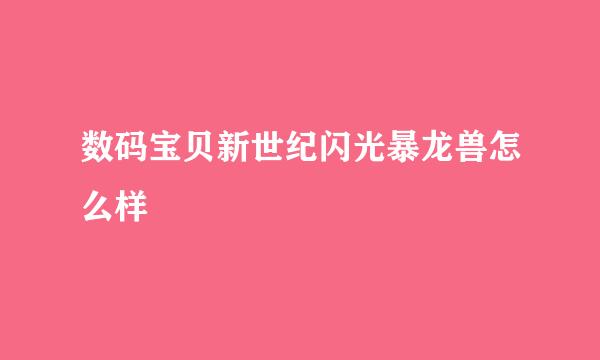PS软件是一款功能非常强大的照片处理软件,功能相当的多,在生活中,可以用相机把照片拍下来去更改和修饰。
现在我们开始了,那么先描外形,用渐变填充,然后我们需要大致的勾出颜色较深的部位。
转换成选区后适当羽化,用Ctrl+M调整曲线, 之后我们先将RGB三通道中间点选择往下拉一些,然后使其颜色变暗,再将R通道曲线向上调,使其偏红。
然后我们利用"O"工具来加深、然后加亮、去色"R"工具在其上调整,刻划出蜡烛表面的形体,还有体面的变化,先用大画笔,然后是高强度,之后我们从大的块面选择开始,然后我们再慢慢的使用小画笔,低强度的去细化,如果我们的颜色不理想, 然后我们在新建一层填充,选择合适的颜色后通过改变叠加模式和透明度调整。
准备加高光,钢笔工具,然后描出高光的区域的形状,转化为选区后适当羽化,新建一层填充白色,然后降低其透明度到合适,然后调整。
其它次高光点,新建一层,将图层模式改为叠加,在其上先用P毛笔点出大概位置,调整透明度到合适就可以,然后我们用R中的手指调整它的形状,用橡皮改变其透明度。
现在我们开始为它点火了,新建一稍小的正方正图,在其上如图绘制出一圆形渐变,为了方便观察,我们将背景改成黑色。在该层应用一个圆形渐变蒙板,选中蒙板,调整蒙板曲线。
之后我们按Ctrl+T,然后将圆形变成一个长条,删除蒙板,应用,再加上一个上下渐变的蒙板,也可以用橡皮擦选择擦掉多余的下半部分。
做好的火焰半成品拖入蜡烛中调整其大小,用涂添工具调整其形状,加上烛心,画出蓝色的火苗。
其实做到这里我们就基本完成了,做完这些之后,点击自己的智慧之光一切就完成了。
1.描外形渐变填充,勾出颜色较深的地方。
2.大家按照下面的步骤继续做。
3.就可以做到自己想要的效果。
标签:PS,绘制,精美